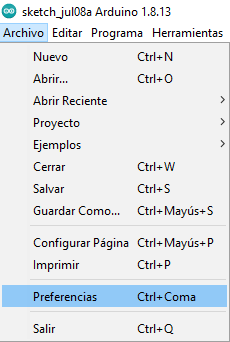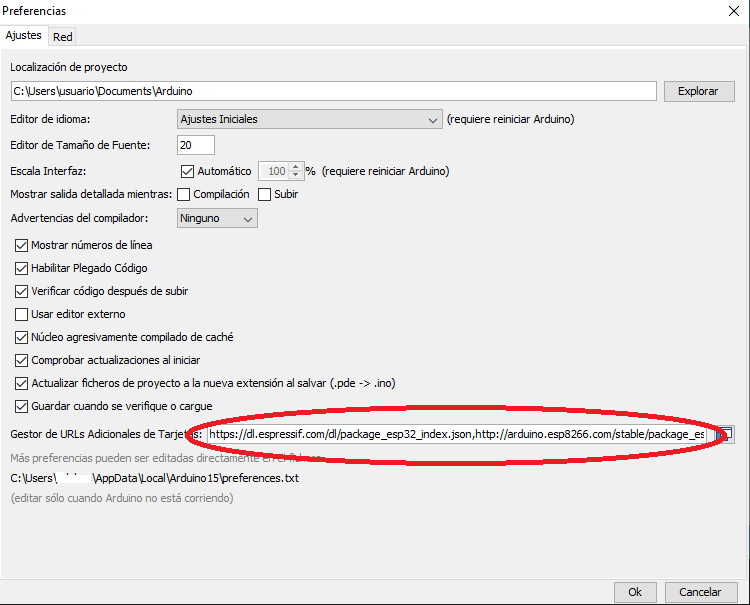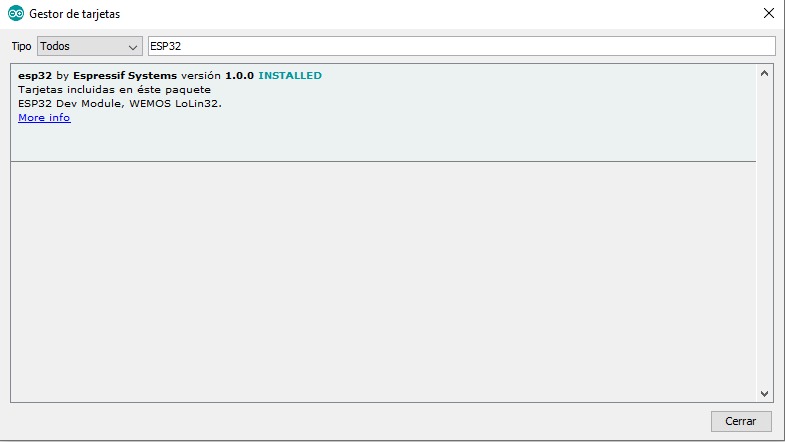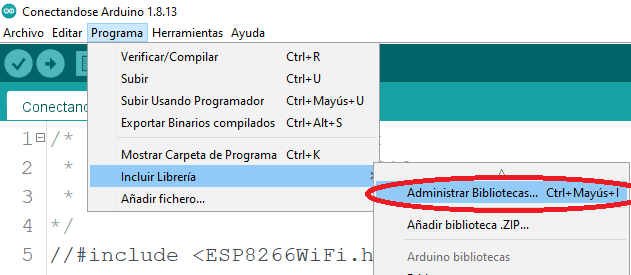Referencia: https://github.com/espressif/arduino-esp32/blob/master/docs/arduino-ide/boards_manager.md
La versión más actualizada de los módulos de Expressif es la ESP32. Semejante a la versión anterior, se puede usar el IDE Arduino incorporando la placa al Entorno de Desarrollo Integrado. La placa de desarrollo ESP32 se muestra en la figura:
La mayor ventaja de ésta placa de desarrollo es la variedad de pines de diferentes tipo, por ejemplo la cantidad de ADC (convertidores analógicos digitales) que se incrementaron respecto a las versiones anteriores. También tiene un microcontrolador de doble núcleo y uno de ellos se dedica solamente a la parte del manejo inalámbrico.
Existen otros modulos y placas de desarrollo que funcionan de forma semejante, variando algunas posiciones de pines. Se recomienda revisar su configuración antes de usar los pines en en protoboard.
Observación: En algunos módulos, se incorpora un botón pulsador para el pin GPIO0 que debe ser presionado durante el proceso de carga de programa.
Para la carga de instrucciones, el ESP 32 requiere tener presionado el boton «BOOT», que en la imagen es el boton en la parte inferior derecha.
1. ESP32 – Incluir entre las tarjetas del IDE
Para incorporar la tarjeta el entorno de trabajo se procede de forma semejante a lo realizado para la versión ESP8266:
1.1 En el menú Archivo/Preferencias, se añade en la sección “Gestor de URL’s Adicionales de Tarjetas” la dirección:
https://dl.espressif.com/dl/package_esp32_index.json
en caso de existir otra dirección previa, se añade con una coma ‘,’
1.2 En el menú de Herramientas/Placas/Gestor de tarjetas, se añade “ESP32 by Espressif Systems”
1.3 Con lo que se habilita la opción se seleccionar como placa un ESP32, por ejemplo: “ESP32 Dev Module”
Con lo que es posible usar los scripts presentados como ejemplo con la placa ESP32, usando las librerias respectivas.
2. Librerias
Para los módulos ESP32 se usa la libreria <WiFi.h> que contiene entre las instrucciones el manejo de datos como MAC, IP, RSSI, valores de estado de conexión, etc.
Las librerias se instalan en el menú «Programa/Incluir Libreria/ Administrar Bibliotecas».
Puede buscar la librería usando las palabras «Wifi ESP». Asegúrese de tener instalada la libreria WiFiManager mostrada en la imagen.
con esta acción es posible usar la libreria mediante la instrucción:
#include <WiFi.h>
pudiendo luego crear un cliente en la red y usar lo necesario para la operación del dispositivo de forma inalámbrica.
WiFiClient wifiClient;